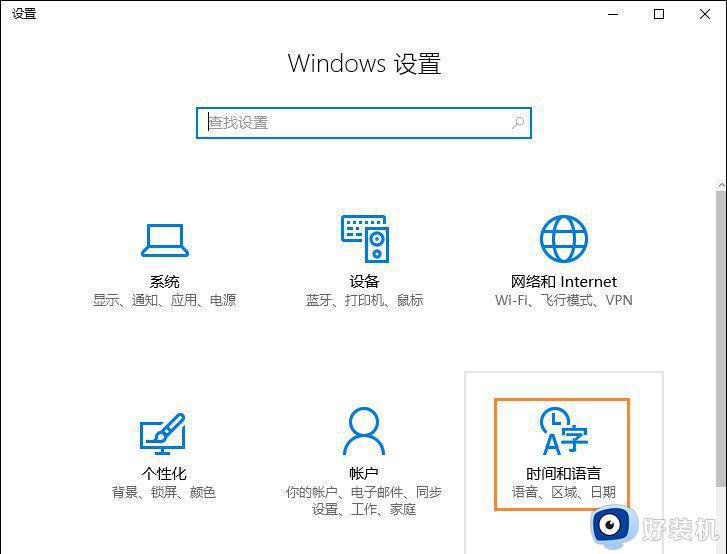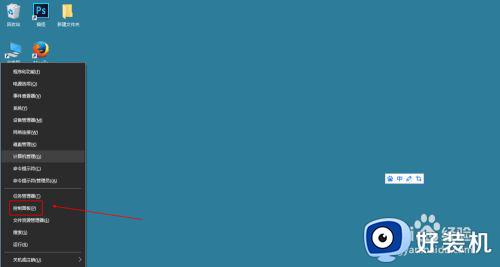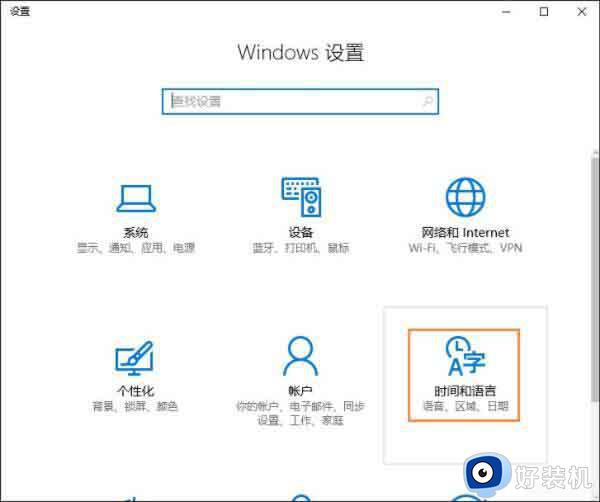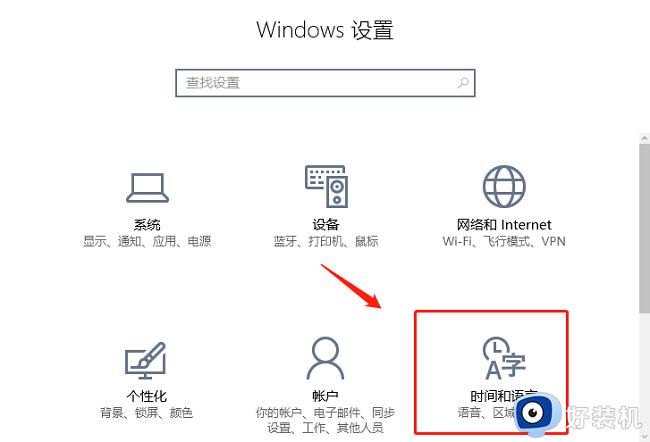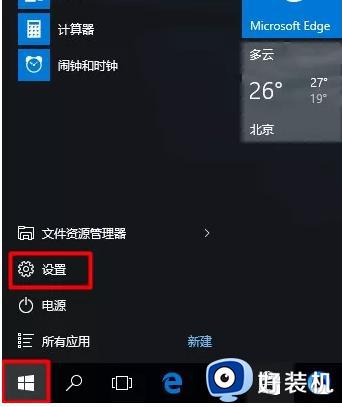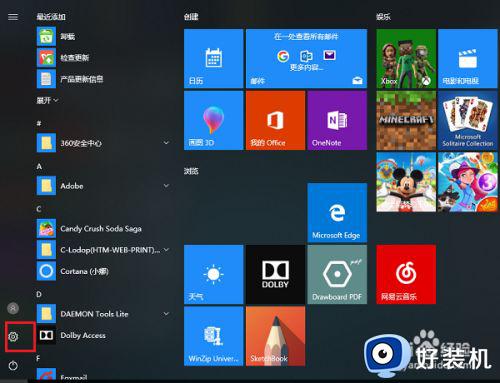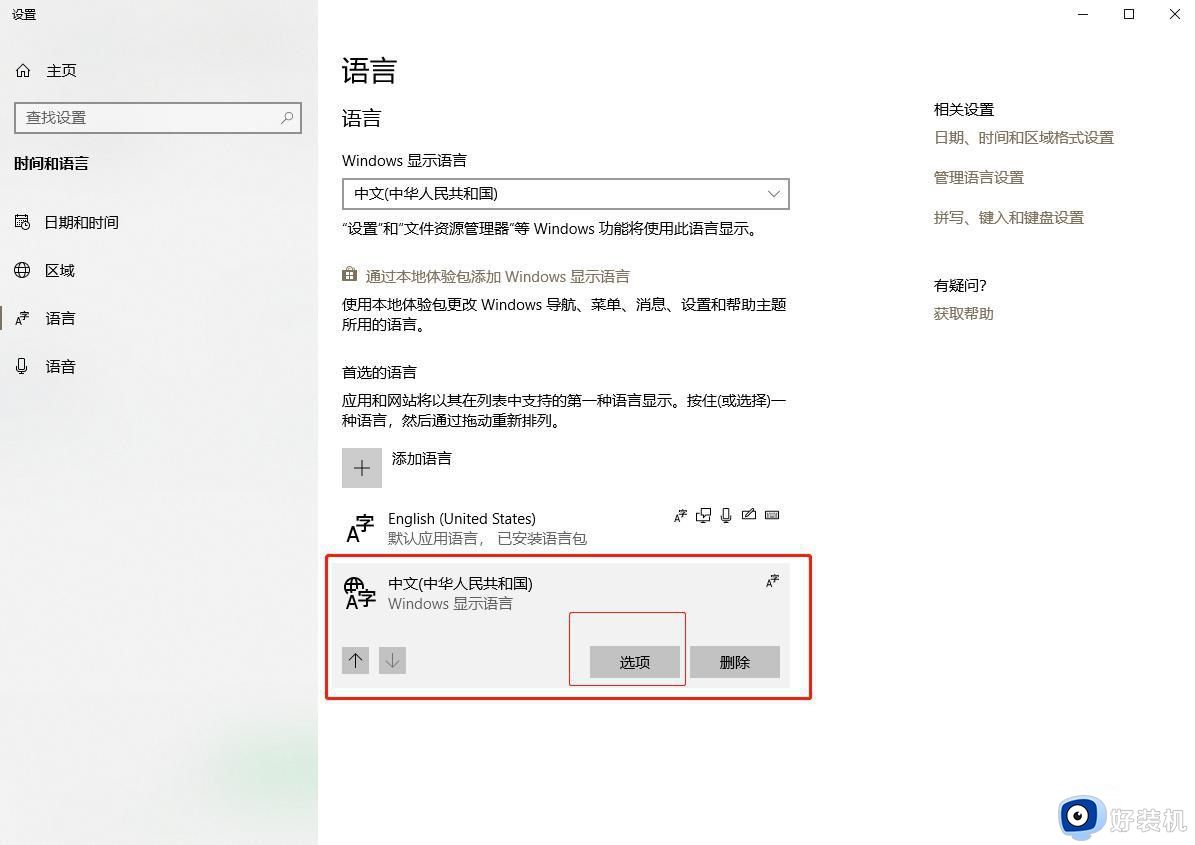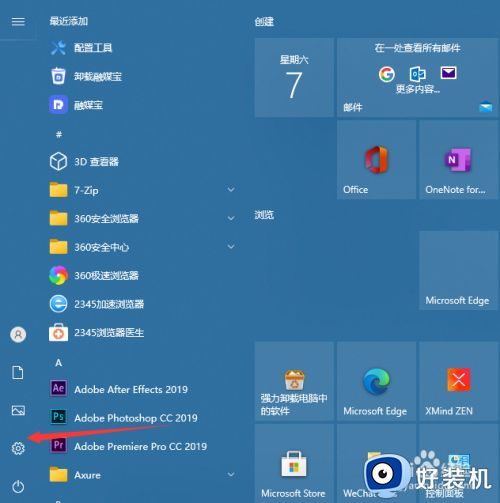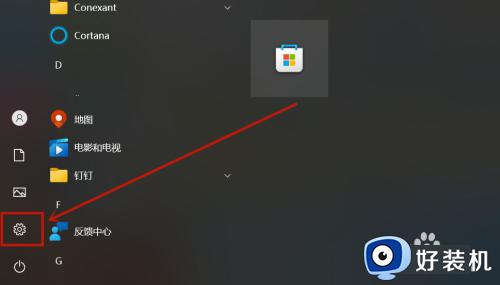windows10如何删除输入法 windows10删除输入法在哪里
时间:2023-07-16 10:45:00作者:xinxin
对于windows10系统中自带的微软输入法,很多用户在日常编辑文档的过程中使用起来非常的满意,不过由于微软输入法功能较少的缘故,以此我们也会在windows10电脑中安装第三方输入法来使用,可是windows10删除输入法在哪里很多用户都不是很清楚,下面就是关于windows10删除输入法操作方法。
推荐下载:win10极限精简版64位
具体方法:
1、首先,点击左下角的“开始”菜单。接着进入“设置”,或通过按下“Win+I”组合键打开设置界面。
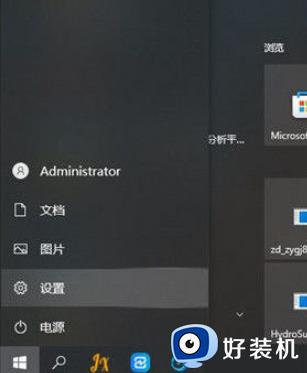
2、在设置界面中,选择“时间和语言”选项。
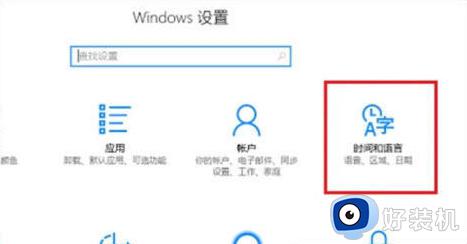
3、然后在左侧选择“区域和语言”选项。
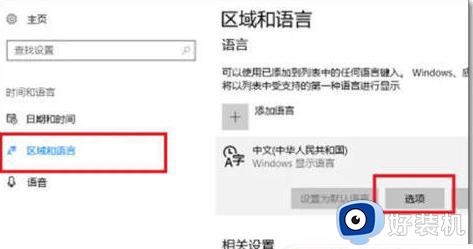
4、在该选项下,选择系统原生的输入法,并点击删除。
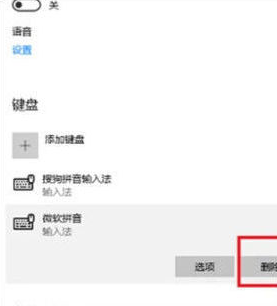
5、现在,系统原生的输入法已经被删除,您可以将您喜欢的第三方输入法添加进来。
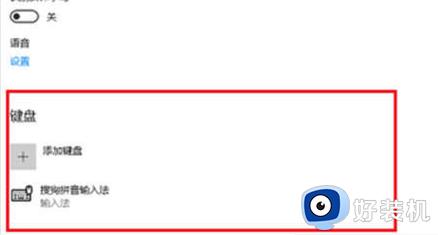
6. 当添加完成后,您可以看到电脑已经切换至您喜欢的第三方输入法。
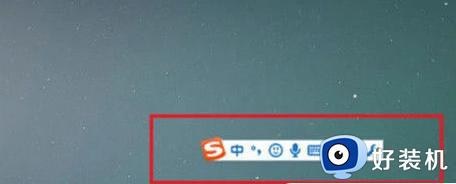
以上就是小编给大家讲解的windows10删除输入法操作方法了,如果有不了解的用户就可以按照小编的方法来进行操作了,相信是可以帮助到一些新用户的。